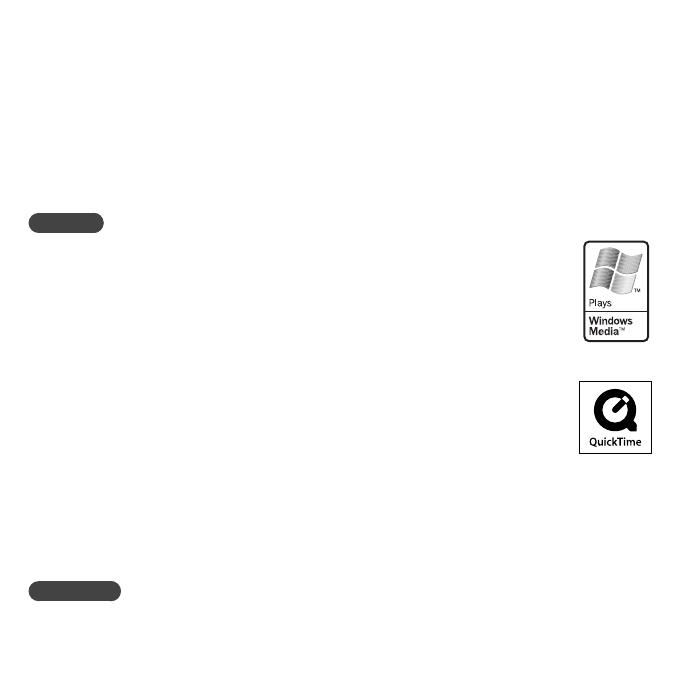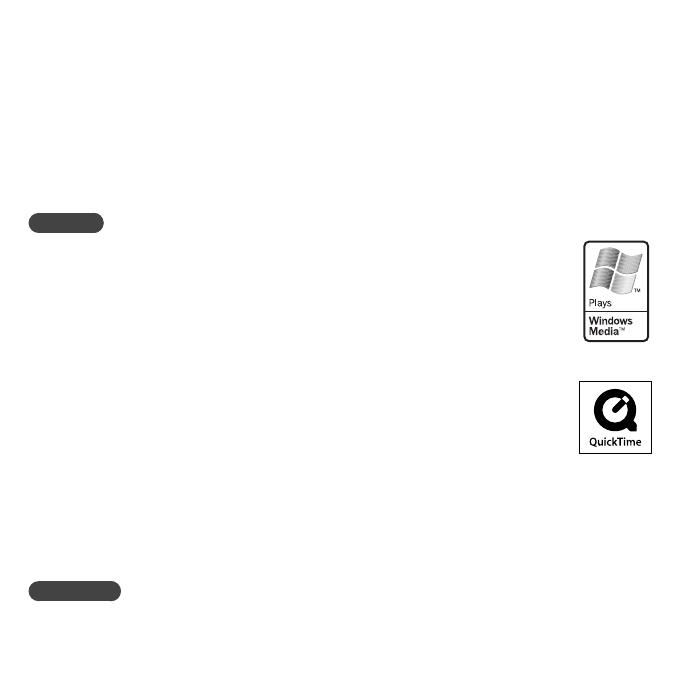
6
- Návod na jednoduché nastavenie -
Dodávaný softvér
Windows Media Player 11
Pomocou softvéru Windows Media Player môžete importovať audio dáta z CD disku a preniesť ich
do prehrávača. Ak používate WMA audio a WMV video súbory s ochranou autorských práv, používajte
tento softvér. Súbory, ktoré je možné preniesť: Audio súbory (MP3, WMA), video súbory (WMV),
obrazové súbory (JPEG). Podrobnosti o funkciách nájdete v Pomocníkovi softvéru (Help) alebo
navštívte nasledujúcu web-stránku.
http://www.support.microsoft.com/
Rada
Niektoré PC, ktoré už majú nainštalovaný softvér Windows Media Player 10, môžu
obmedzovať prenos súborov (AAC, video súborov atď.) pomocou presúvania
potiahnutím myšou. Ak z dodávaného CD-ROM disku nainštalujte softvér Windows
Media Player 11, tento problém vyriešite, keď prenos súborov vykonáte pomocou
presúvania potiahnutím myšou ešte raz. Pred inštaláciou softvéru Windows Media
Player 11 vo vašom PC skontrolujte, či softvér alebo podpora korešponduje s verziou
Windows Media Player 11.
Media Manager for WALKMAN
Pomocou softvéru Media Manager for WALKMAN môžete preniesť audio, obrazové
alebo video súbory z PC do prehrávača a importovať audio údaje z CD disku.
Podrobnosti o ovládaní softvéru sú uvedené v súbore Help (Pomocník).
Audio súbory (AAC) alebo video súbory je možné preniesť presúvaním potiahnutím
myšou pomocou aplikácie Windows Explorer a tiež softvéru Media Manager for
WALKMAN.
Súbory, ktoré je možné preniesť: Audio súbory (MP3, WMA, AAC*
1
, WAV), obrazové súbory (JPEG),
video súbory (MPEG-4 Simple Profile, AVC (H.264/AVC) Baseline Profile, WMV*
1
*
2
)
*
1
DRM súbory nie sú kompatibilné.
*
2
Niektoré WMV súbory nie je po prenesení pomocou softvéru Media Manager for WALKMAN
možné prehrať. Ak ich znova prenesiete pomocou softvéru Windows Media Player 11, prehrávanie
týchto súborov bude umožnené.
Poznámka
Video súbory s ochranou autorských práv (napr. DVD filmy alebo nahrané programy digitálnej TV)
nie sú podporované.